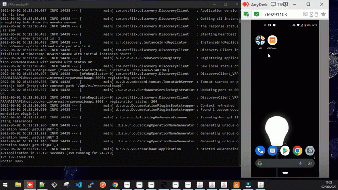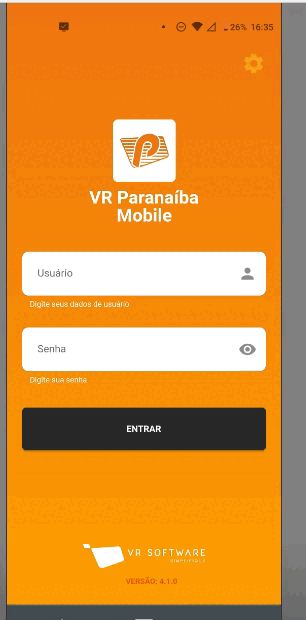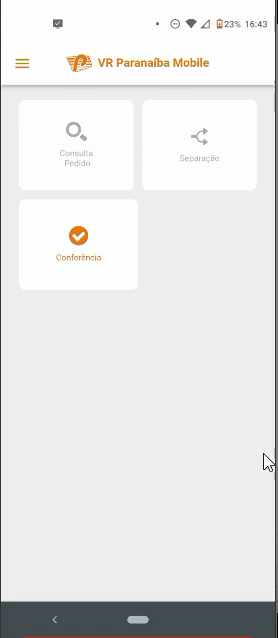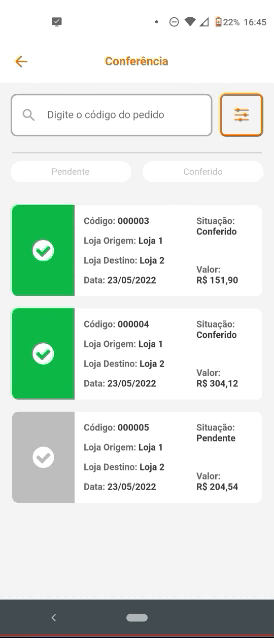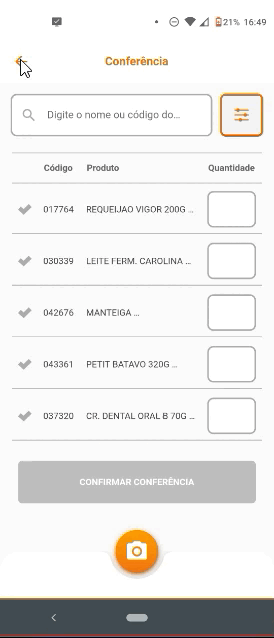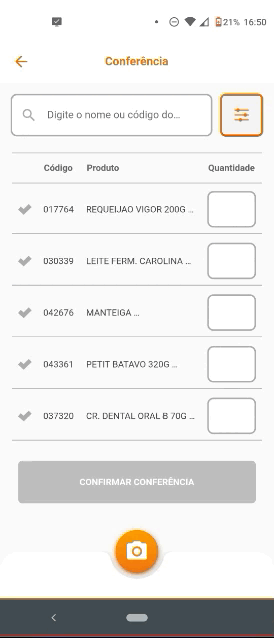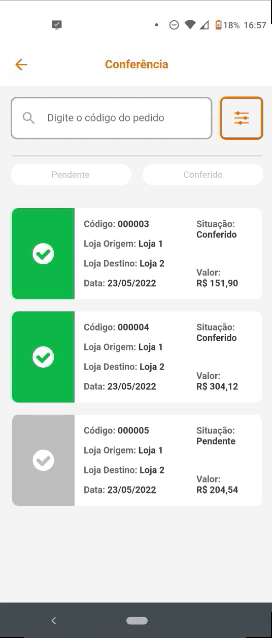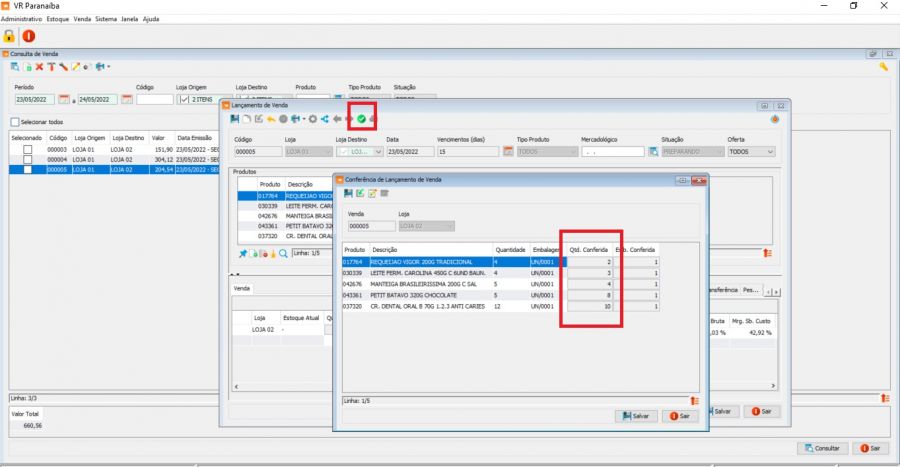Mudanças entre as edições de "Manual do Sistema VR Paranaiba Mobile Ferramentas"
(→Configuração) |
(→Realizar Conferência pelo Aplicativo) |
||
| (15 revisões intermediárias pelo mesmo usuário não estão sendo mostradas) | |||
| Linha 2: | Linha 2: | ||
===<b>Configuração</b>=== | ===<b>Configuração</b>=== | ||
| − | + | Ao abrir o aplicativo pela primeira vez ou clicando na engrenagem de configuração, informe o IP e Porta do VRParanaibaAPI dentro do aplicativo, teste sua conexão com o servidor e após isso clique em <b>SALVAR CONFIGURAÇÃO</b> que você será direcionado à tela de login. | |
| + | |||
| + | <b><i>OBS: Os campos IP e Porta são obrigatórios. Caso tenha uma conexão externa, preencha o campo devido no aplicativo para acessar.</b></i> | ||
| + | |||
| + | <b><i>Clique abaixo para ver a animação com o exemplo:</b></i> | ||
[[Arquivo:ConfiguraçãoParanaibaMobile.gif|338px]] | [[Arquivo:ConfiguraçãoParanaibaMobile.gif|338px]] | ||
| + | ===<b>Login e Biometria</b>=== | ||
| + | No login basta informar seu usuário e senha (de acordo com o cadastrado no VRParanaiba) para acessar. Na tela inicial, do lado esquerdo temos um menu drawer com opções como, Política de Privacidade, Requisitos Mínimos e <b>BIOMETRIA</b>. Caso seu dispositivo tenha essa funcionalidade, basta clicar na opção para que o login seja realizado pela biometria. | ||
| − | <b><i> | + | <b><i>Veja a animação abaixo com o exemplo:</b></i> |
| − | + | [[Arquivo:LoginBiometriaParanaiba.gif]] | |
| + | |||
| + | ===<b>Consultar Conferência</b>=== | ||
| + | Para acessar suas conferências clique em <b>Conferência</b> na tela inicial. Acessando você terá todas as suas conferências, podem filtrar por PENDENTES, CONFERIDAS e também visualizar filtrando pela loja desejada. | ||
<b><i>Veja a animação abaixo com o exemplo:</b></i> | <b><i>Veja a animação abaixo com o exemplo:</b></i> | ||
| − | [[Arquivo: | + | [[Arquivo:ConsultaConferenciaParanaiba1.gif]] |
| − | |||
| − | |||
| − | + | Você pode clicar para visualizar os produtos conferidos e também os produtos pendentes para cada conferência. | |
| − | + | <b><i>Veja a animação abaixo com o exemplo:</b></i> | |
| − | + | [[Arquivo:ConsultaConferenciaParanaiba2.gif]] | |
| + | |||
| + | ===<b>Realizar Conferência pelo Aplicativo</b>=== | ||
| + | Selecione o pedido desejado e após isso, será mostrado os itens para conferência. Você poderá filtrar pelo código/descrição do produto caso seja uma listagem grande e também poderá filtrar por mercadológico. | ||
<b><i>Veja a animação abaixo com o exemplo:</b></i> | <b><i>Veja a animação abaixo com o exemplo:</b></i> | ||
| − | [[Arquivo: | + | [[Arquivo:ConferenciaParanaiba1.gif]] |
| + | |||
| + | Informe a quantidade conferida. Veja que caso a quantidade esteja <b>OK</b> ou <b>DIVERGENTE</b> o aplicativo mostrará na frente do item, e perguntará se deseja salvar a conferência mesmo assim. Caso não queira, o aplicativo permitirá que informe as quantidades novamente. Caso deseje confirmar, o aplicativo salvará a conferência alimentando a quantidade no VRParanaiba desktop. | ||
| + | |||
| + | <b><i>Veja a animação abaixo com o exemplo:</b></i> | ||
| − | + | [[Arquivo:ConferenciaParanaiba2.gif]] | |
| − | |||
| − | + | Você poderá também bipar os produtos utilizando a câmera do dispositivo, sendo que caso tenha o produto bipado na lista, automaticamente o foco do campo quantidade habilitará para informar o valor desejado. | |
<b><i>Veja a animação abaixo com o exemplo:</b></i> | <b><i>Veja a animação abaixo com o exemplo:</b></i> | ||
| − | [[Arquivo: | + | [[Arquivo:ConferenciaParanaiba3.gif]] |
| − | + | Após realizar a conferência, as quantidades serão salvas automaticamente em seu VRParanaiba desktop conforme exemplo abaixo> | |
| − | |||
| − | + | [[Arquivo:ConferenciaParanaiba4.jpeg|900px]] | |
| − | |||
| − | |||
| − | [ | + | <b>Caso tenha alguma dúvida, estamos a disposição pelo chat</b> [https://vrsoftware.movidesk.com/Account/Login clicando aqui]. |
Edição atual tal como às 21h07min de 2 de junho de 2022
Índice
UTILIZAÇÃO
Configuração
Ao abrir o aplicativo pela primeira vez ou clicando na engrenagem de configuração, informe o IP e Porta do VRParanaibaAPI dentro do aplicativo, teste sua conexão com o servidor e após isso clique em SALVAR CONFIGURAÇÃO que você será direcionado à tela de login.
OBS: Os campos IP e Porta são obrigatórios. Caso tenha uma conexão externa, preencha o campo devido no aplicativo para acessar.
Clique abaixo para ver a animação com o exemplo:
Login e Biometria
No login basta informar seu usuário e senha (de acordo com o cadastrado no VRParanaiba) para acessar. Na tela inicial, do lado esquerdo temos um menu drawer com opções como, Política de Privacidade, Requisitos Mínimos e BIOMETRIA. Caso seu dispositivo tenha essa funcionalidade, basta clicar na opção para que o login seja realizado pela biometria.
Veja a animação abaixo com o exemplo:
Consultar Conferência
Para acessar suas conferências clique em Conferência na tela inicial. Acessando você terá todas as suas conferências, podem filtrar por PENDENTES, CONFERIDAS e também visualizar filtrando pela loja desejada.
Veja a animação abaixo com o exemplo:
Você pode clicar para visualizar os produtos conferidos e também os produtos pendentes para cada conferência.
Veja a animação abaixo com o exemplo:
Realizar Conferência pelo Aplicativo
Selecione o pedido desejado e após isso, será mostrado os itens para conferência. Você poderá filtrar pelo código/descrição do produto caso seja uma listagem grande e também poderá filtrar por mercadológico.
Veja a animação abaixo com o exemplo:
Informe a quantidade conferida. Veja que caso a quantidade esteja OK ou DIVERGENTE o aplicativo mostrará na frente do item, e perguntará se deseja salvar a conferência mesmo assim. Caso não queira, o aplicativo permitirá que informe as quantidades novamente. Caso deseje confirmar, o aplicativo salvará a conferência alimentando a quantidade no VRParanaiba desktop.
Veja a animação abaixo com o exemplo:
Você poderá também bipar os produtos utilizando a câmera do dispositivo, sendo que caso tenha o produto bipado na lista, automaticamente o foco do campo quantidade habilitará para informar o valor desejado.
Veja a animação abaixo com o exemplo:
Após realizar a conferência, as quantidades serão salvas automaticamente em seu VRParanaiba desktop conforme exemplo abaixo>
Caso tenha alguma dúvida, estamos a disposição pelo chat clicando aqui.